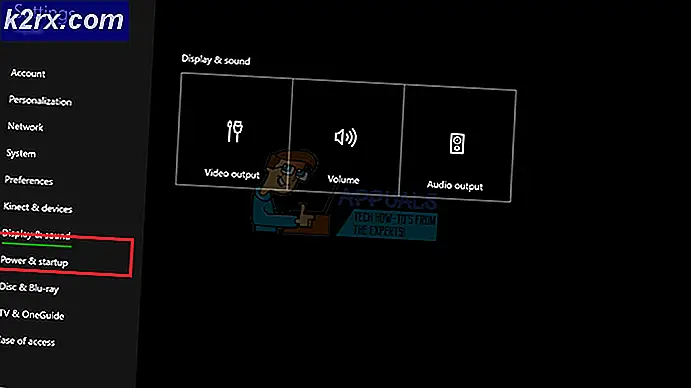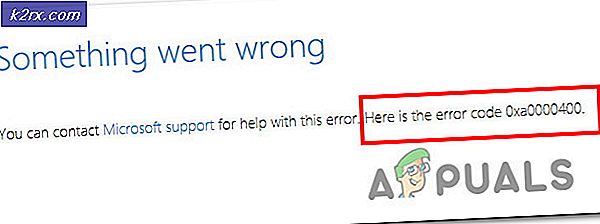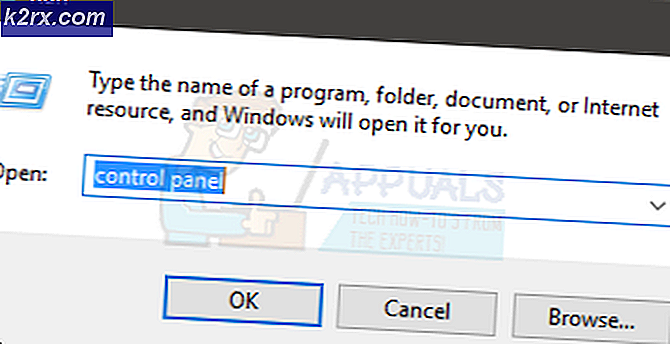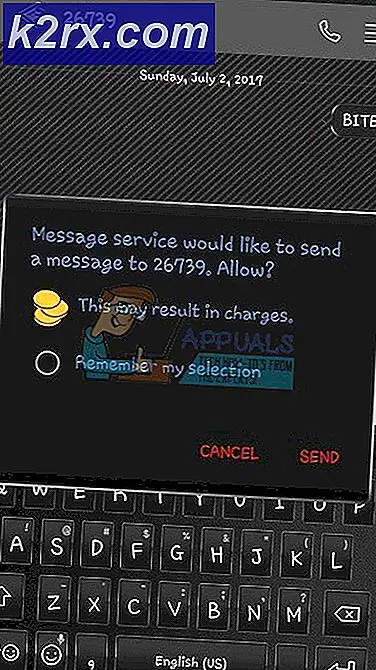Làm thế nào để khắc phục lỗi "Command Not Found" trên Virtualenv?
Virtualenv được sử dụng để tạo môi trường python bị cô lập. Công cụ này tạo một thư mục chứa các tệp thực thi cần thiết sẽ cần được khởi chạy trong một dự án python. Công cụ này nhất thiết phải được sử dụng để tạo môi trường ảo cho các dự án python. Tuy nhiên, gần đây, rất nhiều báo cáo về người dùng không thể chạy các lệnh Virtualenv trên MacOS và “Chỉ huy không phải Tìm”Được nhìn thấy khi cố gắng làm như vậy.
Nguyên nhân nào gây ra lỗi "Command Not Found" trên Virtualenv trong Python?
Sau khi nhận được nhiều báo cáo từ nhiều người dùng, chúng tôi đã quyết định điều tra vấn đề và đưa ra một loạt giải pháp để khắc phục hoàn toàn. Ngoài ra, chúng tôi đã xem xét các lý do mà lỗi được kích hoạt và liệt kê chúng như sau:
Bây giờ bạn đã hiểu cơ bản về bản chất của vấn đề, chúng ta sẽ chuyển sang các giải pháp. Đảm bảo thực hiện những điều này theo thứ tự cụ thể mà chúng được trình bày để tránh xung đột.
Giải pháp 1: Thay đổi thư mục
Nếu chương trình chưa được cài đặt trong đúng thư mục, lỗi này có thể được kích hoạt. Do đó, trong bước này, chúng tôi sẽ thay đổi thư mục của nó. Vì điều đó:
- Nhấp vào nút “Đốm sáng Cốc thủy tinh”Ở góc trên cùng bên phải.
- Gõ vào "Thiết bị đầu cuối”Và chọn tùy chọn đầu tiên.
- Bạn phải cài đặt chương trình bằng lệnh sau
pip cài đặt virtualenv
- Nhập lệnh sau và nhấn “Đi vào”
sudo / usr / bin / easy_install virtualenv
- Thao tác này sẽ đặt chương trình vào thư mục thích hợp, hãy kiểm tra xem sự cố vẫn tiếp diễn.
Giải pháp 2: Cài đặt với Đặc quyền Quản trị
Có thể chương trình đã được cài đặt như một người dùng bình thường và đặc quyền root chưa được cấp do đó lỗi đang được kích hoạt. Do đó, trong bước này, chúng tôi sẽ cấp quyền root trong khi cài đặt chương trình. Vì điều đó:
- Nhấp vào nút “Đốm sáng Cốc thủy tinh”Ở góc trên cùng bên phải.
- Gõ vào "Thiết bị đầu cuối”Và chọn tùy chọn đầu tiên.
- Nhập lệnh sau và nhấn “Đi vào”
pip gỡ cài đặt virtualenv
- Sau đó, nhập lệnh sau và nhấn “Đi vào”
sudo pip cài đặt virtualenv
- Thao tác này sẽ cài đặt chương trình với các đặc quyền quản trị, hãy kiểm tra xem sự cố vẫn tiếp diễn.
Giải pháp 3: Cài đặt bằng Phương pháp APT-GET
Trong một số trường hợp, cài đặt bằng lệnh "pip" không mang lại kết quả khả quan. Do đó, trong bước này, chúng ta sẽ cài đặt “virtual env” bằng Lệnh “APT-GET”. Vì điều đó:
- Nhấp vào nút “Đốm sáng Cốc thủy tinh”Ở góc trên cùng bên phải.
- Gõ vào "Thiết bị đầu cuối”Và chọn tùy chọn đầu tiên.
- Nhập lệnh sau và nhấn “Đi vào“.
sudo apt-get install python-virtualenv
- Kiểm tra xem sự cố vẫn tiếp diễn.